2020年06月19日更新
LINEの消えた友達/トークの復元(復活)方法を解説!
LINEアプリで消えた友達やトークの復元(復活)方法についてくわしく解説をしていきます。LINEの消えた友達/トークの復元(復活)方法は、リストの表示設定やバックアップがある・ない場合で説明します。また、友達が消える原因も解説します。
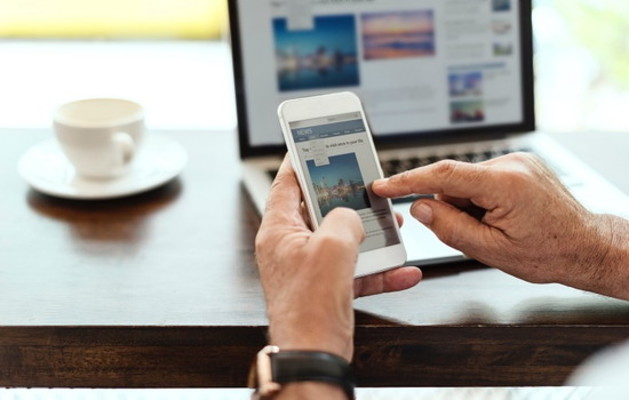
目次
- 1【LINE】友達が消える原因
- ・主な原因
- 2【LINE】消えた友達/トークの復元(復活)させる方法~設定解除~
- ・設定で消えた友達を復活させる
- ・非表示を解除する手順
- ・ブロックを解除する手順
- 3【LINE】消えた友達/トークの復元(復活)させる方法~バックアップがある場合~
- ・PCでiTunesから復元する場合
- ・iCloud/Googleドライブから復元する場合
- 4【LINE】消えた友達/トークの復元(復活)させる方法~バックアップがない場合~
- ・基本的にはバックアップがなければ復元できない
- ・メールアドレスとパスワードの設定手順
- ・復元の手順
- 5【LINE】消えた友達/トークの復元(復活)させるときの注意点
- ・主な注意点
- ・バックアップを取る手順
- ・まとめ
- ・合わせて読みたい!LINEに関する記事一覧
【LINE】友達が消える原因
LINEの消えた友達やトークの復元(復活)方法を消えた原因別に設定を行っていきたいという人。設定の解除方法や履歴が復活出来る条件やバックアップがある・ない場合の復元を知りたい人に向け、友達が消える原因や復活方法について説明をしていきます。
まずは、LINEアプリで友達が消える原因について理解していなければ、いくらバックアップがある・ない場合の対処法をとっても、再度友達が消えてしまうことが予想されます。ですので、LINEアプリで友達が消える原因を明確にする必要があります。
それでは、LINEアプリで友達が消える原因の基本的なものについて、一つ一つ説明していきたいと思いますので、参考にしてみてはいかがでしょうか。
主な原因
それでは、LINEアプリで友達が消えた原因について5つほど紹介をしていきますので、自分に思い当たることがないか照らし合わせながら確認をすることをおすすめします。
友達が非表示に設定されている
LINEアプリで友達が消えた原因として、よくあるのが「友達が非表示に設定されている」ことがあげられます。特定の友達の表示を非常時にしてしまうと、友達のアカウントが消えてしまいますので気を付けておくといいでしょう。
友達がブロック設定されている
つづいてのLINEアプリで友達が消えた原因としては「友達がブロック設定されている」こともあげられます。その友達のLINEアカウントをブロックしていることが考えられます。ブロックすると友達のアカウントが消えてしまいます。
友達がアカウントを削除している
つぎに紹介をする、LINEアプリで友達が消えた原因は「友達がアカウントを削除している」こともあります。自分ではなく、その友達がアカウントを変更したか、アカウント自体を削除してしまうと、そのアカウントは一切表示がない状態になります。
機種変更後の引き継ぎが出来ていない
つづいてのLINEアプリで友達が消えた原因は「機種変更後の引き継ぎが出来ていない」ことも十分考えられます。機種変更する場合は、既存のLINEのアカウントは一時的に消えた状態になってしまいます。引継ぎが完了しないとアカウントがない状態になります。
アップデートによるアプリ自体の不具合
最後に紹介をする、LINEアプリで友達が消えた原因として「アップデートによるアプリ自体の不具合」も考えられます。まれに、LINEのアップデートに不具合が発生し、友達のアカウントがない状態になることもあります。
 在宅での健康づくりに活用「LINEBOT」アプリを慶応大が開発!
在宅での健康づくりに活用「LINEBOT」アプリを慶応大が開発!【LINE】消えた友達/トークの復元(復活)させる方法~設定解除~
つづいては、LINEアプリの消えた友達やトークの復元(復活)させる方法についてフォーカスして説明をしていきたいと思います。LINEアプリの消えた友達やトークの復元(復活)させる方法として「設定解除」を行っていきます。
誤って友達をブロックしたり、非表示にしてしまった場合は、これから紹介をするリストからの解除方法を試してみるといいかもしれません。
設定で消えた友達を復活させる
それでは、LINEアプリの消えた友達やトークの復元(復活)できる方法として、設定で消えた友達を復活させる手順について、注目をしていきたいと思います。
非表示のリストやブロックリストで復活させていきますので、参考にしてみてはいかがでしょうか。
非表示を解除する手順
まずは、LINEアプリの消えた友達やトークの復元(復活)できる方法として「非表示をリストから解除する手順」について行っていきたいと思います。
友だちタブの歯車アイコンを開く
非表示をリストから解除する手順は、まずLINEアプリを起動させてから、友だちタブを開いて「歯車アイコン」をタップして操作を行っていきます。
友だちをタップし非表示リストを開く
歯車アイコンに進んでいくと、友達の設定画面になります。ここから下にある友だち管理の「非表示リスト」をタップして操作を行っていきます。非表示リストの中には、あなたが非表示にしたアカウントが登録されています。
編集で再表示を選ぶ
非表示リストの画面になります。非表示リストの中では、表示したい友達のアカウントから「編集」をタップして、再表示を選択します。これで、非表示になっていたアカウントを表示することができます。
ブロックを解除する手順
つづきましては、LINEアプリの消えた友達やトークの復元(復活)できる方法として「ブロックをリストから解除する手順」についてもフォーカスして説明をしていきたいと思います。
何かの拍子で友達のアカウントをブロックしてしまったという人を良く見かけますので、ブロックの解除方法を覚えておくと何かと便利になるはずです。
それでは、ブロックを解除する手順について実際に行っていきたいと思います。
友だちタブの歯車アイコンを開く
ブロックをリストから解除する手順としては、非表示にする手順と同じく、LINEアプリの友だちタブを開いていきます。つづいて右上にある「歯車アイコン」をタップして操作を行っていきます。
友だちをタップしブロックリストを開く
友だちの設定画面になりますので、下にある「ブロックリスト」をタップして進んでいきます。
ブロック解除をタップする
ブロックリストから対象の友達の「編集」をタップしてから「ブロック解除」を選択していきます。これで、ブロックの解除方法が完了します。
【LINE】消えた友達/トークの復元(復活)させる方法~バックアップがある場合~
ここからは、LINEアプリで消えた友達やトークの復元(復活)させる方法についてさらに深堀をしていきたいと思います。
LINEアプリで消えた友達やトークの復元(復活)させる方法として「バックアップがある場合」についてフォーカスして説明をしていきたいと思います。バックアップがある場合の意味は、あらかじめiTunesにバックアップを取っている場合のことを指します。
それでは、バックアップがある場合のLINEアプリで消えた友達やトークの復元(復活)させる方法を説明をしていきたいと思います。
PCでiTunesから復元する場合
バックアップがある場合で、PCでiTunesから復元する際の方法について行っていきたいと思いますので、参考にして操作を行っていくことをおすすめします。バックアップがある場合は、PCとMacが必要になりますので、用意しておくといいでしょう。
iTunesを開きiPhoneを接続する
バックアップがある場合は、Mac PCでiTunesを起動させておきます。iTunesが起動しましたら、iPhoneをMac PCに接続をしていきます。
バックアップ復元を選択する
iTunesの画面のメニューから概要をクリックして進んでいきます。そして「バックアップ復元」をクリックして操作を行っていきます。
LINEアプリにログインする
つづいて、バックアップが完了しましたら、iPhoneでLINEを起動させてから登録したメールアドレスとパスワードでサインインしていきます。これで、バックアップがある場合の消えた友達/トークの復元(復活)させる方法が完了します。
iCloud/Googleドライブから復元する場合
つづいては、バックアップがある場合の消えた友達/トークの復元(復活)させる方法として「iCloud/Googleドライブから復元する場合」について説明をしていきたいと思います。
LINEアプリをアンインストール後に再インストールする
バックアップがある際のiCloud/Googleドライブから復元する場合は、LINEのメニューからトークを選択していきます。トーク画面のバックアップを選択して「今すぐバックアップ」をタップしていきます。
トークのバックアップをとったらLINEアプリをアンインストール後に再インストールしていきます。
アプリにログインする
バックアップが完了後、LINEを再インストールしましたらメールアドレスとパスワードでログインでアプリにログインをしていきます。
トーク履歴をバックアップから復元するを選択する
最後に、トーク履歴の復元という画面が自動的に表示されますので、「トーク履歴をバックアップから復元」をタップします。これでバックアップがある状態で消えた友達/トークの復元(復活)させる方法が完了します。
 【LINE】「YouTube」で画面シェアで一緒に見るには?2人で見る方法も解説!
【LINE】「YouTube」で画面シェアで一緒に見るには?2人で見る方法も解説!【LINE】消えた友達/トークの復元(復活)させる方法~バックアップがない場合~
ここからは、LINEで消えた友達/トークの復元(復活)させる方法として「バックアップがない場合」についてもフォーカスして説明をしていきたいと思います。
LINEアプリのトークのバックアップやiTunesのバックアップをとっていない人は、どのようにして消えた友達/トークの復元(復活)させるのかについて疑問を持つ人も多いかと思われます。
バックアップがない場合だとしても、ある方法をとれば消えた友達/トークの復元(復活)させることができますので、確認をしておくといいでしょう。
基本的にはバックアップがなければ復元できない
LINEで消えた友達/トークの復元(復活)させる方法として覚えておいて欲しい基本的なことがあります。それは「基本的にはバックアップがなければ復元できない」ということを頭に叩き込んでおいて欲しいです。
一応、バックアップがない場合でも消えた友達/トークの復元(復活)させることはできますが、万が一のことを考えると、復活することができないこともあります。基本的にはバックアップなしでは、難しいと考えておくといいでしょう。
ですので、LINEアプリのバックアップは基本的にとっておくことは必須となっています。
メールアドレスとパスワードを事前に設定していれば解決できる
ただし、メールアドレスとパスワードを事前に設定していれば解決できるますので、その方法を見ていきます。
メールアドレスとパスワードの設定手順
では、さっそくメールアドレスとパスワードの設定手順について注目をしていきたいと思います。
LINEアプリを起動しその他から設定に進む
まずは、LINEアプリを起動して、その他から「設定」をタップします。
アカウントでメールアドレス登録を選択する
アカウントの画面で「メールアドレス」をタップして登録をしていきます。
メールアドレスとパスワードを設定する
つづいて、その下にある「パスワード」をタップして登録を行っていきます。
認証番号を入力し認証すれば完了
登録したメールアドレスに認証番号が送信されます。画面の指示に従い、認証番号を入力して「メール認証」をタップすると完了です。
復元の手順
ここからは、メールアドレスとパスワードで復元する手順を紹介させていただきます。
アプリをアンインストールする
まずは、アプリをアンインストールします。メールアドレスとパスワードを登録しているので、アンインストールしても構いません。
アプリストアから最新版のアプリをインストールする
アンインストールが完了したら、アプリストアから最新版のアプリをインストールしていきます。
ロクインを選択しメールアドレスとパスワードでログインする
LINEアプリを起動しロクインを選択したらメールアドレスとパスワードでログインします。これで、履歴や友達の引継ぎが完了します。
 【LINE】好きなアーティストとオンラインで握手会!
【LINE】好きなアーティストとオンラインで握手会!【LINE】消えた友達/トークの復元(復活)させるときの注意点
つづきましては、LINEアプリで消えた友達/トークの復元(復活)させるときの注意点について注目をしていきたいと思います。
LINEアプリで消えた友達/トークの履歴を復元する際には、いくつかの注意点がありますので、覚えておかないと、トーク履歴を復元することはできないことも考えられます。
それでは、LINEアプリで消えた友達/トークの履歴を復元する際の重要な注意点を一つ一つ説明していきたいと思います。
主な注意点
LINEアプリで消えた友達/トークの履歴を復元する際の主な注意点は2つほどありますので見ていきたいと思います。
バックアップをこまめに取ることが最重要
LINEアプリで消えた友達/トークの履歴を復元する場合の注意点は「バックアップをこまめに取ることが最重要」なことがあげられます。
なぜ、こまめにバックアップをとる必要があるのかと言いますと、トーク履歴のバックアップした際と復元を行い場合のアプリのバージョンが異なっていた場合、上手く復元できないことがあります。
ですので、アンインストールする前にバックアップをこまめに取ることが重要ポイントとなっています。
トーク履歴にはバックアップが必要
LINEアプリのトーク履歴を復元したい場合は「必ずバックアップが必要」となっています。バックアップがない場合は、どのようにしたとしてもトーク履歴を復元することはできません。
アンインストールした際には、全てのトーク履歴が消えてしまいますので、アンインストールする前に必ずバックアップをとっておくべきです。
バックアップを取る手順
ここからは、LINEアプリでバックアップを取る手順についてフォーカスして説明をしていきたいと思います。アプリをアンインストールする前に必ず行っておくことをおすすめします。
設定からトークを選択する
LINEアプリを起動してから設定画面に進んでいきます。つぎに「トーク」を選択して操作を行っていきます。
今すぐバックアップを選択し完了するまで待つ
つづいて「今すぐバックアップ」をタップしてバックアップ処理が完了するまで待っておきます。これで、LINEアプリでバックアップを取る手順は完了します。
まとめ
以上が、LINEの消えた友達/トークの復元(復活)方法を解説!の記事でした。LINEで友達が消えた場合は、非表示やブロックをしていないか、友達が機種変更していないか確かめるなどして対処をしておくことをおすすめします。
また、トーク履歴のバックアップは必ず行っておくことをおすすめします。スマホが故障したり、間違ってアンインストールした場合は、2度と登録したアカウントやトーク履歴は戻りませんので、バックアップはするべきです。
合わせて読みたい!LINEに関する記事一覧
 【LINE】Androidでも「トークスクショ」機能が利用可能に!
【LINE】Androidでも「トークスクショ」機能が利用可能に! 「LINE プロフィール+」とは?活用シーンなど解説!
「LINE プロフィール+」とは?活用シーンなど解説! LINEで「友だち追加用URL」を作成/共有する方法!
LINEで「友だち追加用URL」を作成/共有する方法! 「LINE BLOG」の使い方をくわしく解説!
「LINE BLOG」の使い方をくわしく解説!














